برنامه Messages با iOS 16 بهروزرسانیهای جالبی دریافت میکند. یکی از ویژگیهای اصلی، امکان ویرایش iMessages در آیفون پس از ارسال آنها است. برای بررسی عملی نحوه عملکرد این ویژگی و همچنین محدودیتهای آن، در ادامه بخوانید.
برنامه پیامهای اپل تعدادی ویژگی جدید با iOS 16 دریافت کرد. سه ویژگی اصلی عبارتند از: قابلیت ویرایش iMessages، لغو کامل iMessages و علامتگذاری پیامهای متنی به عنوان خوانده نشده.
در زیر نحوه ویرایش iMessages در آیفون را مشاهده خواهیم کرد. ما همچنین یک راهنمای اختصاصی در مورد نحوه عملکرد قابلیت لغو iMessage داریم:
ویرایش iMessages: ویژگی آیفون چگونه در iOS 16 کار می کند
iOS 16 در حال حاضر در نسخه بتای عمومی رایگان یا پولی برای توسعه دهندگان در دسترس است. در راهنمای جامع ما درباره نصب iOS 16 بیشتر بدانید.
- در حال اجرای iOS 16 در آیفون، برنامه Messages را باز کنید
- مکالمه و پیامی را که می خواهید ویرایش کنید پیدا کنید
- فشار طولانی روی پیام
- چیدن از ویرایش کنید
- تغییرات خود را انجام دهید و دکمه را فشار دهید نماد علامت چک آبی
- ویژگیهای ویرایش iMessage و Unsend تا 15 دقیقه پس از ارسال کار میکنند
ویژگی Edit iMessage در iOS 16 چگونه است:
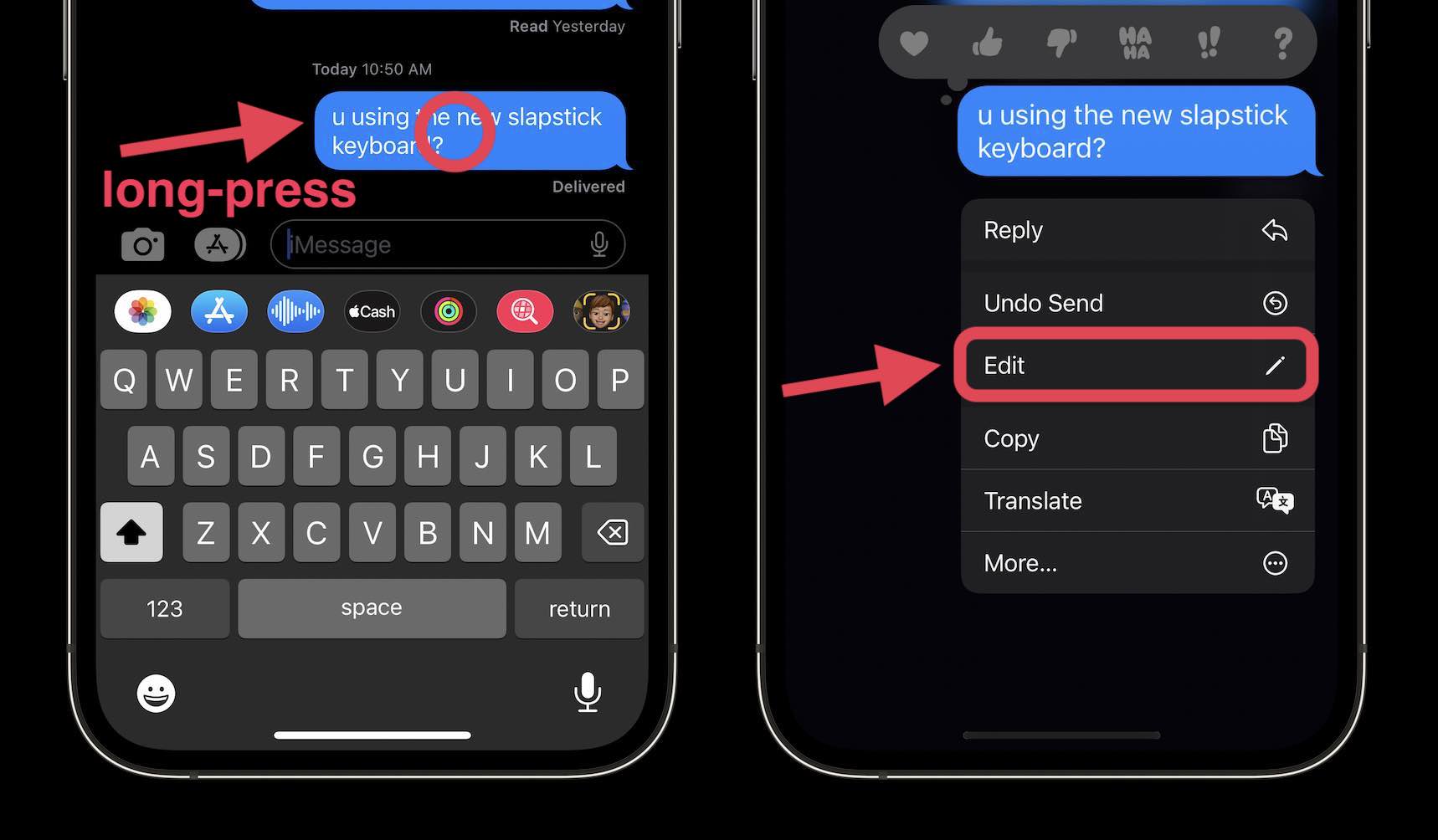
پس از زدن ویرایش، روی متن ضربه بزنید و تغییرات خود را انجام دهید، پس از اتمام روی علامت آبی رنگ سمت راست ضربه بزنید.
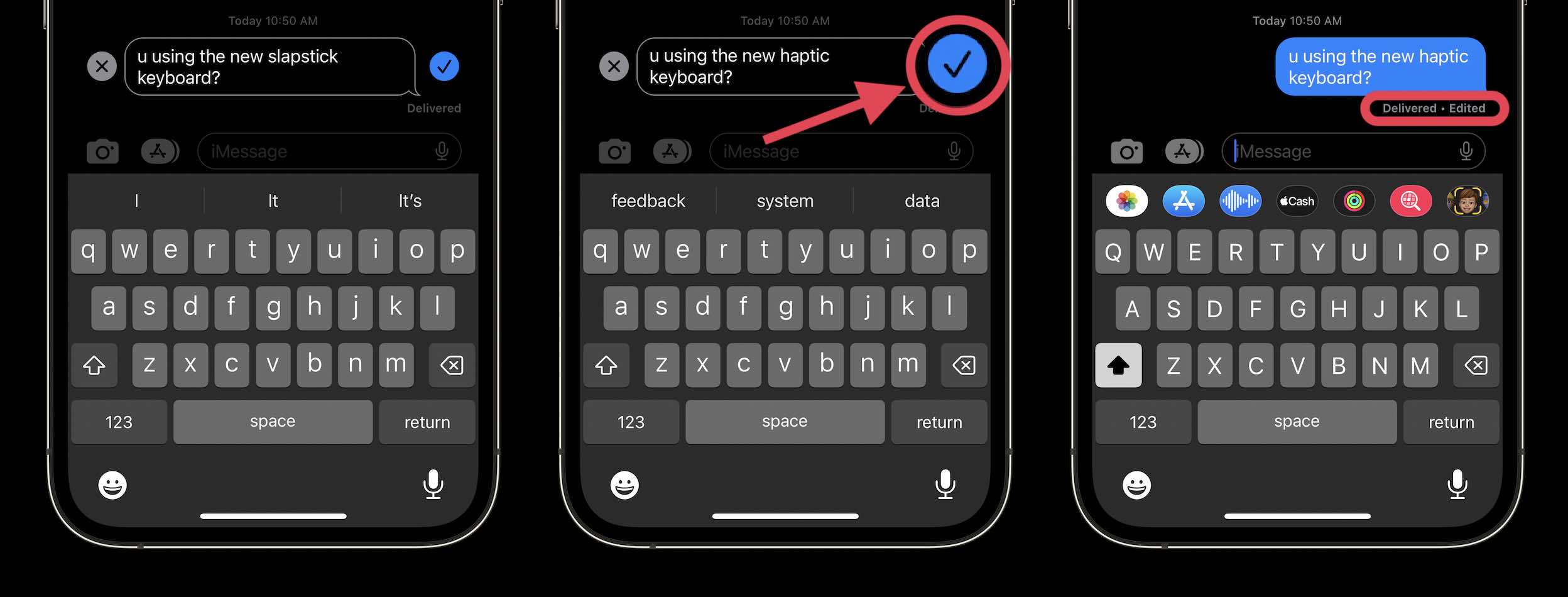
پس از استفاده از قابلیت ویرایش iMessage، متنی را خواهید دید که با “Edited” در کنار رسید خوانده شده مشخص شده است.
محدودیت های iMessage را تغییر دهید
جالب اینجاست که اپل هنگام استفاده از ویژگی iMessage Undo در iOS 16 هشدار می دهد که کاربران نسخه های قدیمی iOS همچنان این پیام را خواهند دید.
اگرچه هیچ هشدار مشابهی برای استفاده از تابع ویرایش وجود ندارد، اما همین امر صادق است. اگر متنی را که برای شخصی با استفاده از iOS 15 یا نسخه قبلی ارسال کردهاید ویرایش کنید، او ویرایش را نمیبیند، فقط پیام اصلی را میبیند.
محدودیت دیگر، همانطور که در بالا گفته شد، این است که فقط تا 15 دقیقه پس از ارسال می توانید iMessages را ویرایش کنید. با این حال، در صورت لزوم می توانید یک پیام را چندین بار ویرایش کنید.
درباره iOS 16 بیشتر بدانید:
FTC: ما از لینک های وابسته خودکار درآمدزا استفاده می کنیم. بعد از.
برای اخبار بیشتر اپل، 9to5Mac را در YouTube بررسی کنید: